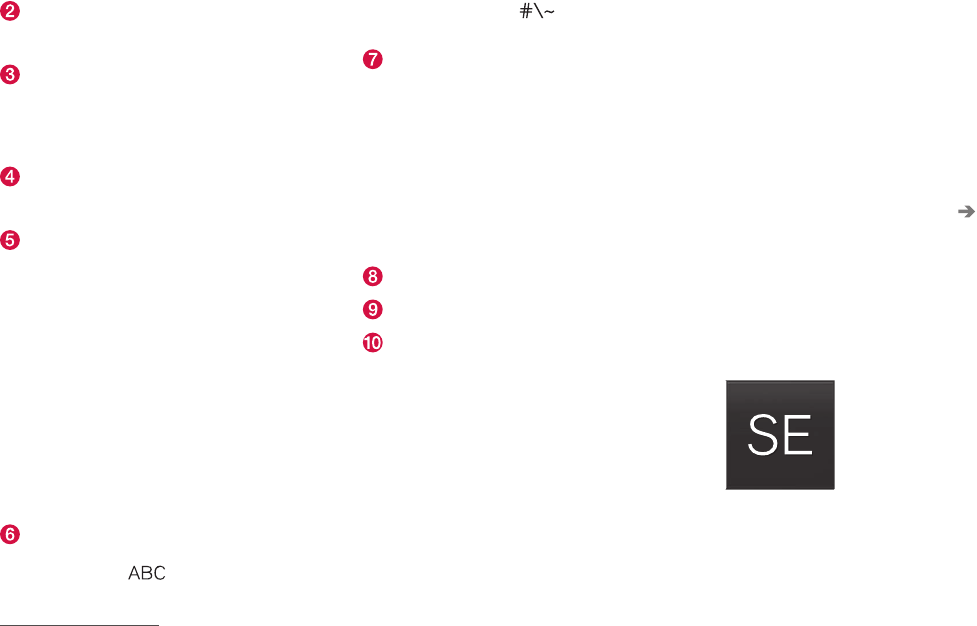INTRODUCTION
36
Les caractères qui peuvent être saisis
dépendent de la langue (voir le point 7).
Effleurer un caractère pour le saisir.
Plusieurs touches (en fonction du contexte
d'utilisation du clavier) seront affichées ici.
Dans certains cas, il peut être utilisé pour
saisir @, .com ou pour entamer une nouvelle
ligne.
Pressez pour cacher le clavier. Dans le cas
d'une impossibilité, le bouton ne s'affiche
pas.
Tapez une fois pour saisir une majuscule.
Effleurer deux fois pour verrouiller les
majuscules (effleurer à nouveau pour
retourner aux caractères en minuscules). Les
lettres saisies après les caractères !, . et ?
seront automatiquement des majuscules. La
première lettre du champ textuel ou des
champs textuels destinés aux noms, aux
adresses ou aux noms de société sera auto-
matiquement une majuscule. La première let-
tre des champs textuels destinés aux mots
de passe, aux adresses web ou de courrier
électronique sera automatiquement une
minuscule sauf si les majuscules sont choi-
sies.
Pressez pour afficher les chiffres pouvant
être saisis. Lorsque des chiffres sont affi-
chés, effleurer
pour retourner à la sai-
sie de texte ou sur
pour saisir les
caractères spéciaux.
Effleurer pour modifier la langue du clavier
(dans cet exemple, l'anglais du Royaume-Uni
est la langue sélectionnée). Les caractères
disponibles changeront en fonction de la lan-
gue sélectionnée (2). Cette touche ne sera
affichée que si plusieurs langues de clavier
ont été sélectionnées (consultez la section
"Modification des langues du clavier" ci-des-
sous). Tapez pour afficher une liste des lan-
gues possibles et tapez sur une langue pour
l'utiliser.
Effleurer pour ajouter des espaces.
Tapez pour effacer un caractère à la fois.
Tapez pour activer l'écriture manuelle. Con-
sulter la section qui suit au sujet de l'écriture
manuelle.
La saisie de texte et l'exécution de recherches à
l'aide du clavier s'effectuent quelque peu diffé-
remment dans le système de navigation. Voir la
section au sujet du filtrage des résultats de la
recherche de destination.
Effleurer le bouton placé au-dessus du clavier
pour confirmer le texte qui a été saisi (non illus-
tré). L'aspect de ce bouton diffère en fonction du
contexte.
Modification des langues du clavier
Pour modifier la langue du clavier, cette langue
doit d'abord avoir été sélectionnée sous
Paramètres.
La langue du clavier peut être modifiée sans
modifier la langue utilisé pour les autres systè-
mes/menus du véhicule.
1. Déroulez la vue principale de l'écran central
et tapez sur
Paramètres.
2.
Touchez brièvement
Système
Dispositions du clavier.
3. Sélectionnez et une ou plusieurs des lan-
gues de la liste.
> Ceci permet de modifier la disposition et
les caractères du clavier disponible en
fonction de la(des) langue(s) sélection-
née(s).
Lorsque plus d'une langue est
sélectionnée, ce bouton (7)
3
s'affiche sur le clavier.
Pour passer d'une langue à l'autre du clavier :
1. maintenir enfoncé le bouton (7).
> Une liste s'affiche.
3
Dans l'illustration de l'exemple, le bouton indique « UK » (Royaume-Uni).